Slides aanmaken
Over slides aanmaken
Een slide is een paginabrede afbeelding bovenaan je webpagina. Aan elke pagina kun je één of meerdere slides koppelen. Slides maak je eerst aan in de module Slides, daarna zet je de slides aan via Paginabeheer.
Hoe kom ik er?
> Ga naar de module Slides in de linkerkolom
> Kies: + Nieuwe slide
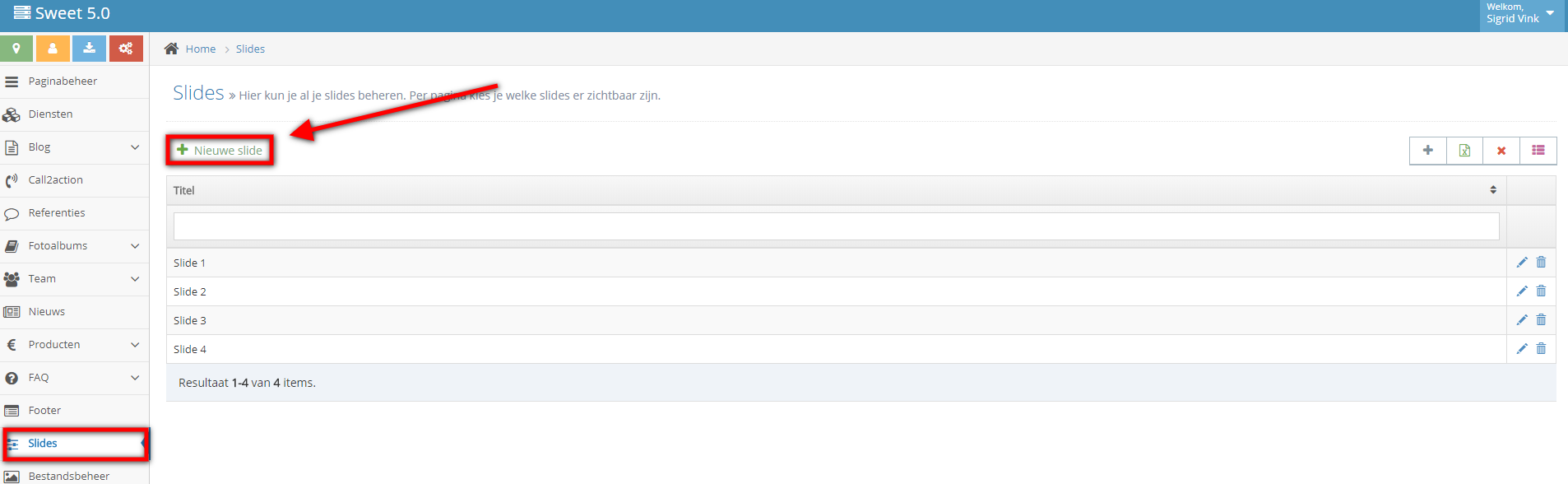
Een slide aanmaken
In de module Slides kies je voor + Nieuwe slide. Je komt nu in een blok met vier tabbladen. Velden met een * zijn verplicht:
Algemeen
Titel* Vul hier de naam van de slide in. Deze titel is niet zichtbaar in de slide.
Inhoud
Header Vul hier een titel of pakkende kop voor je slide in. Deze header wordt ergens in je afbeelding zichtbaar, in de meeste templates is dat in het midden, in sommige templates ergens onderaan.
Inhoud Voer hier een subtitel of korte introductie in. Deze komt onder de header te staan. Voor de opmaak van je tekst heb je een editor tot je beschikking. Let op: de wijze waarop de inhoudtekst getoond wordt is afhankelijk van je websitetemplate.
Lees: Werken met de teksteditor
Afbeelding
Afbeelding Klik op het blok Selecteer afbeelding. Je wordt nu doorgestuurd naar de module Bestandsbeheer. In dit menu selecteer je de gewenste afbeelding door deze aan te vinken, of je uploadt een nieuwe afbeelding.
> Lees: Bestandsbeheer
Alt Een belangrijk SEO-middel is de zogenaamde alt-tag van een afbeelding. Middels de alttekst omschrijf je voor zoekmachines wat er op de afbeelding staat. Voor het beste resultaat gebruik je hier het belangrijkste zoekwoord van deze pagina.
Video
Op deze pagina kun je een video uploaden om te laten afspelen in een slider. Je kunt 3 verschillende typen videobestanden uploaden (MP4, OGG en WEbM). Kies voor één of meerdere van deze indelingen en selecteer vervolgens het gewenste videobestand op je computer.
MP4 bestand (meest gangbaar): Dit type videobestand staat bekend om het behoud van de goede kwaliteit van de video terwijl tegelijkertijd het formaat wordt gereduceerd om de video geschikt te maken voor het web. Hierdoor is MP4 het meest gebruikt om video’s via internet te verspreiden. MP4 bestanden worden op dit moment door alle browsers ondersteund, met uitzondering van Opera Mini (wordt bijna niet gebruikt).
OGG bestand: De bestandsindeling OGG is een open standaard voor het opslaan van multimediabestanden. Het is is ontworpen voor efficiënte streaming en bewerking en is oorspronkelijk ontwikkeld voor Firefox en Opera browsers. OGG wordt gebruikt voor de meest moderne browsers, maar is op mobiel ietwat beperkt.
WebM bestand: WebM bestanden bevatten gecomprimeerde video- en audiogegevens in een open WebM-indeling van hoge kwaliteit. Deze bestandsindeling is ontwikkeld door Google en wordt door meeste (mobiele) browsers ondersteund, behalve Internet Explorer en Opera Mini (mobiele browser).
Alternatieve afbeelding Selecteer vervolgens een afbeelding uit je eigen bestandsbeheer. Deze afbeelding wordt heel kort getoond indien de video nog aan het laden is. Ook wordt de afbeelding getoond bij hele oude browsers zonder video HTML 5 ondersteuning.
Alternatieve tekst Zet in dit veld een korte omschrijving van de video. Deze tekst wordt alleen getoond wanneer een (verouderde) webbrowser de video niet ondersteunt.
Automatisch afspelen Schuif dit balkje naar Ja indien je wilt dat de video in de slider bij het openen van de webpagina direct automatisch afspeelt.
Geluid dempen Schuif dit balkje naar Ja als je wilt dat het geluid van de video standaard uit staat.
Herhalen Schuif dit balkje naar Ja voor het continu laten herhalen van het filmpje in de slider.
Omschrijving Zet in dit veld een korte omschrijving van de video. Middels deze omschrijving laat je aan zoekmachines als Google weten waar de video over gaat.
>Lees: Tips voor video's
Link
Je kunt een link aan je slider koppelen die de lezers naar een andere pagina brengt. In een slide is dat soms overbodig omdat je de lezers al op de juiste pagina hebt. Voor een slide op de homepage kan het juist wel goed zijn om je lezers op die manier naar de juiste pagina te brengen.
Label Vul hier de naam in van de link. Bijvoorbeeld: Bekijk ons menu of: Accountancy diensten. Zichtbaarheid van de link is afhankelijk van je websitetemplate.
Interne link Selecteer hier de interne pagina (binnen je eigen website) waarnaartoe je wilt linken.
Externe link Geef hier het webadres op wanneer je naar een externe pagina (een hele andere website) wilt linken.
Geavanceerde instellingen
Link title Geef hier een eventuele titel van de link, deze is in sommige browsers zichtbaar wanneer je met de muis over de link beweegt.
Nieuw venster Geef aan of de gelinkte pagina in hetzelfde venster of in een nieuw venster/tabblad moet openen.
Rel Alleen voor geavanceerde gebruikers: hier kun je specificaties aan zoekmachines meegeven over de betreffende link en de relatie tussen de huidige en de gelinkte pagina.
Een slide toevoegen aan je pagina
> Lees: Slides toevoegen aan een pagina
